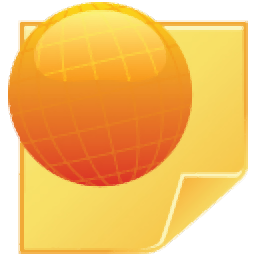
效能桌面便笺
v5.60.556 绿色免费版- 介绍说明
- 下载地址
- 精品推荐
- 相关软件
- 网友评论
效能桌面便笺可以在电脑桌面显示便签提醒内容,可以将每天的工作提醒内容添加到桌面设置提醒,可以将生活上的提醒内容添加到电脑桌面便签,可以将玩游戏的提醒内容、笔记内容设置为便签,任意内容就可以输入到这款软件,可以编辑文字内容,可以粘贴复制的内容到便签,显示效果还是非常不错的,适合经常在电脑上编辑笔记内容,编辑提醒任务的朋友使用,软件可以免费使用,可以自由调整便签内容的背景颜色,字体,也可以对创建的便签内容备份,需要就可以下载使用!

软件功能
1、效能桌面便笺可以帮助用户创建桌面便签,创建的内容都会在桌面显示
2、支持关闭桌面显示,仅仅在效能桌面便笺软件上显示
3、提供编辑功能,桌面的便签可以随时编辑内容,方便修改文字
4、支持删除功能,不需要提醒的便签直接在桌面删除
5、支持颜色设置,每个便签都可以设置不同的背景颜色,看上去更加清晰
6、支持导出功能,直接在软件菜单将便签内容导出备份
软件特色
1、多种界面风格
效能桌面便笺拥有多种风格界面,用户可以选择蓝色经典,绿色心情,紫色情怀等多种XP或者Vista的界面风格。
2、易于搜索
效能桌面便笺提供类似Baidu的简单的搜索方式。可以直接输入要查找的文字,然后按下回车键,软件即可智能化地搜索出相关信息。
3、良好的便携性
您可以下载绿色免安装版本,解压到您的优盘上运行。现在,您可以带着您的优盘在不同的电脑上(比如您家里的电脑和公司的电脑)管理您的桌面便笺,无需担心数据同步问题。
4、信息安全保障
软件提供回收站,您不用担心误删除重要信息;备份和恢复功能帮助您方便地保存和迁移数据;您可以设置数据文件的打开密码。
使用方法
1、将效能桌面便笺安装到电脑,点击下一步

2、设置软件的安装地址C:Program Files (x86)效能桌面便笺
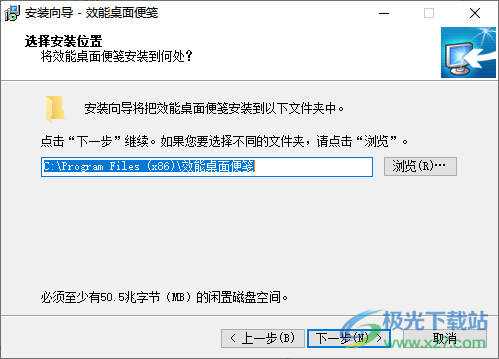
3、如图所示,点击新建按钮就弹出文字输入界面,将需要在便签上显示的内容输入,也可以粘贴
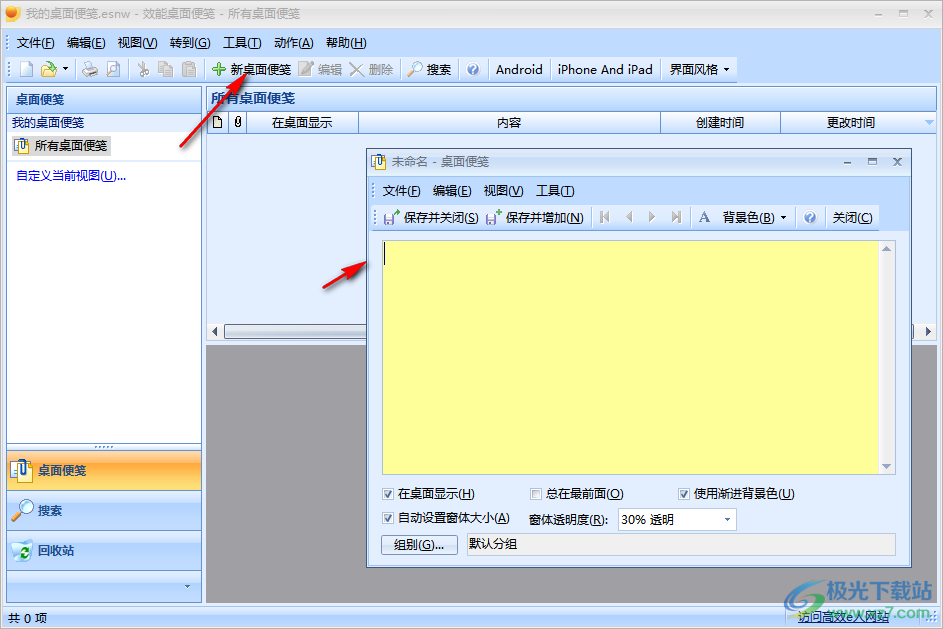
4、提示保存功能,输入完毕点击保存按钮就可以继续增加第二个提醒内容

5、支持颜色设置功能,可以对不同的便签设置新的背景,方便区分便签内容

6、字体设置界面,您可以为当前的便签内容设置新的字体,设置新的默认颜色
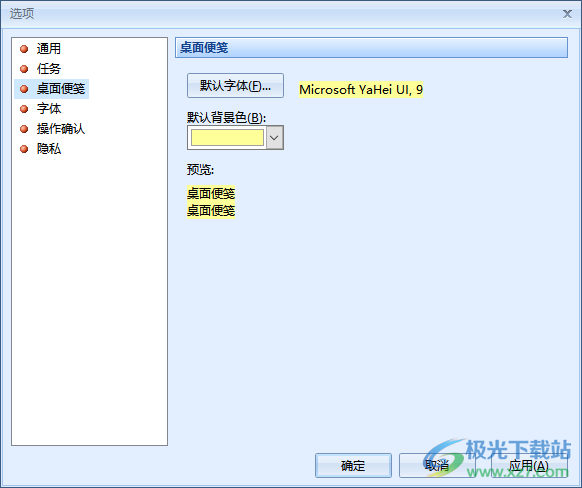
7、通用
启动后默认显示视图(D):桌面便笺
Windows启动后自动运行(R)
允许运行多个程序实例(A)
启动时检查软件新版本(U)
最小化到系统托盘区(M)
单击"关闭"按钮时最小化程序C)
从最小化状态恢复时需要输入密码(L)
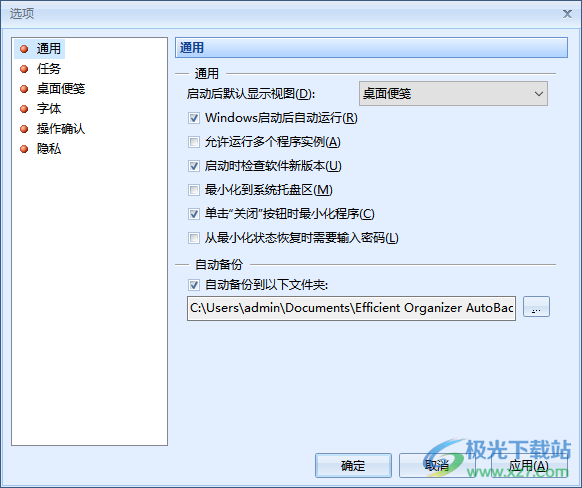
8、自动备份界面:C:UsersadminDocumentsEfficient Organizer AutoBackup
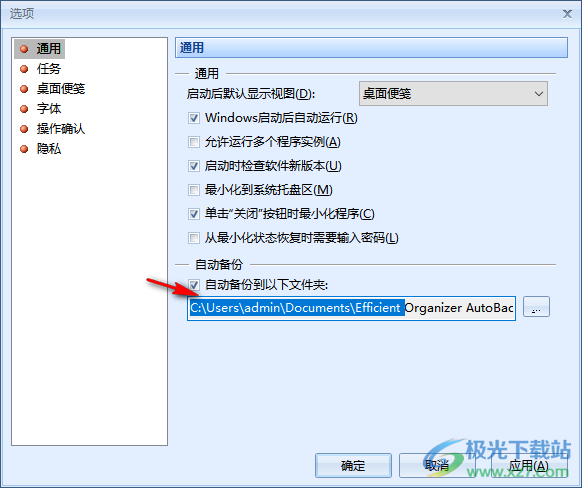
9、任务
每日工作任务的小时数(D:8
每周工作任务的小时数(W):40
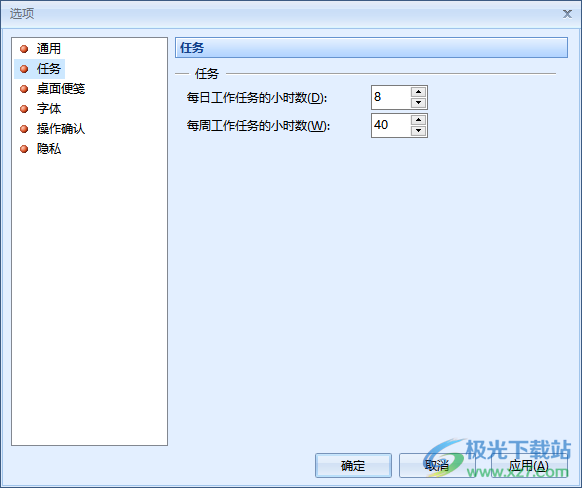
10、操作确认
删除记录时提醒我确认(D)
剪切记录到剪贴板时提醒我确认(C)
恢复所有操作确认(R)
关闭数据文件时提醒我是否加密(E
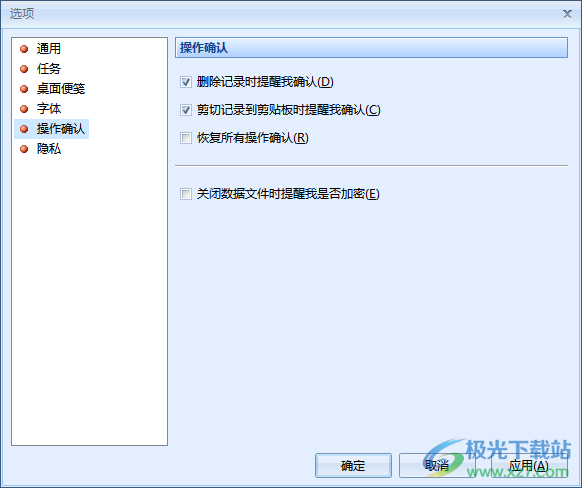
11、隐私
打开文件历史记录
保存最近打开文件信息个数(N):5
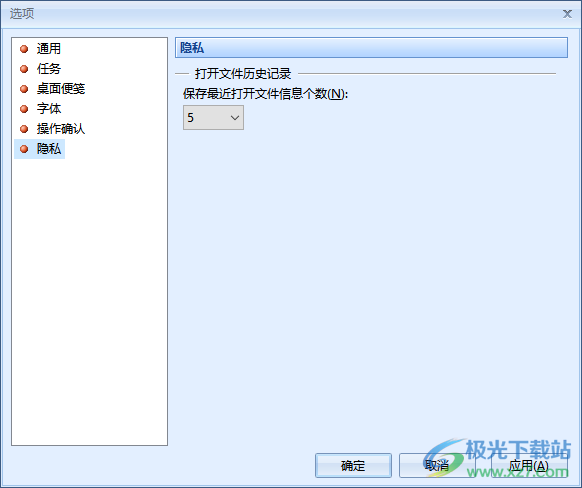
12、软件完毕的便签就可以在软件界面显示,也可以自动在电脑桌面显示
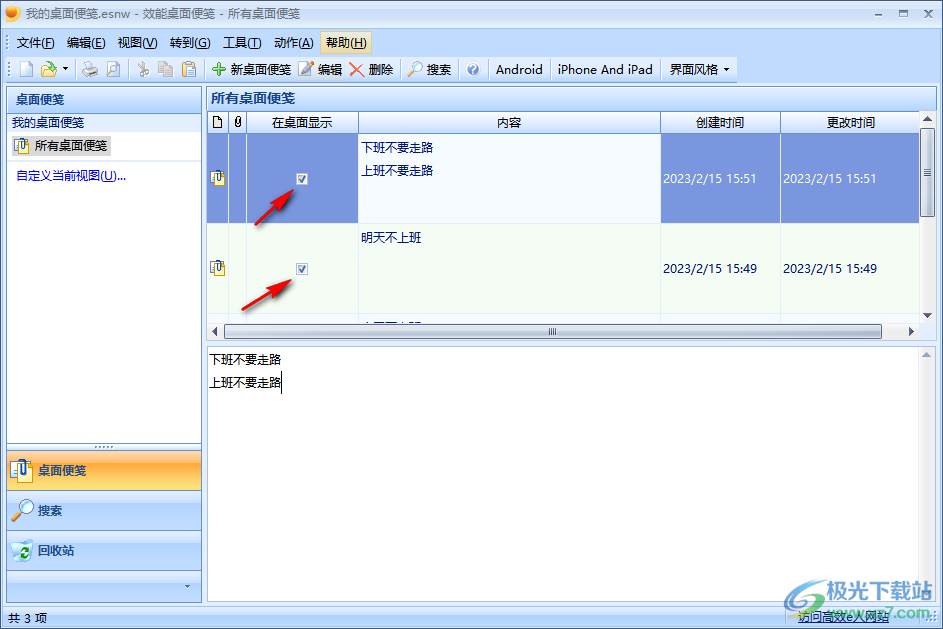
13、如图所示,在电脑桌面右上角就可以显示便签内容,返回桌面就可以查看到提醒内容

14、点击右键可以弹出编辑菜单,可以选择删除便签,增加新的便签,设置字体
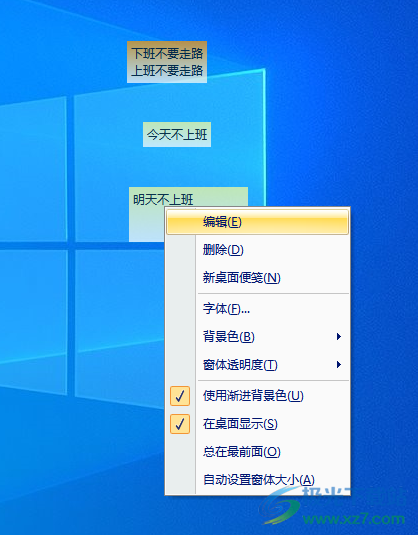
15、可以设置颜色,设置新的便签窗口透明度,也可以取消在桌面显示
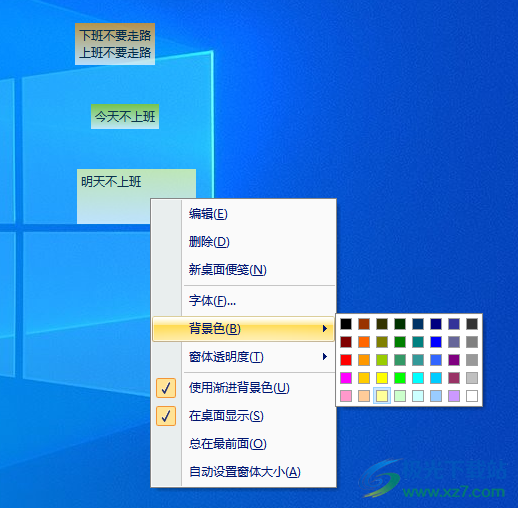
16、分组,专业版可以在软件界面设置分组
新桌面便笺
导入文件到新桌面便笺
[专业版]新组G)..
导出桌面便笺到文件(X)
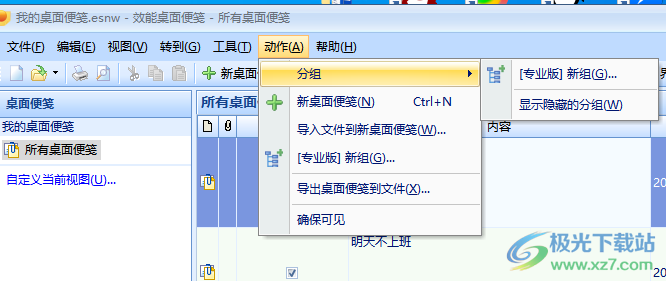
17、搜索功能,可以快速查询便签内容,可以导出便签内容
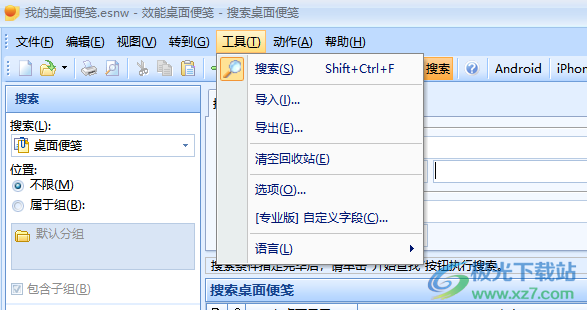
18、视图菜单:工具栏(B)
状态栏(A)
[专业版]编辑模式M
[专业版]浏览模式W)
[专业版]显示子组的记录
显示字段旧..
[专业版]表格
[专业版]卡片(C)
卡片排列方向
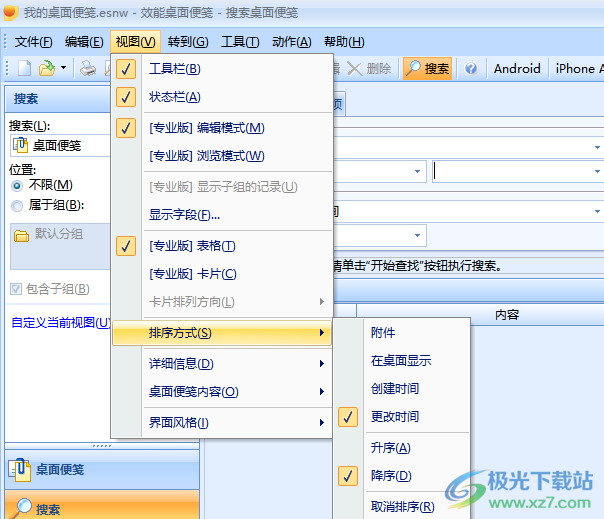
下载地址
- Pc版
效能桌面便笺 v5.60.556 绿色免费版
本类排名
本类推荐
装机必备
换一批- 聊天
- qq电脑版
- 微信电脑版
- yy语音
- skype
- 视频
- 腾讯视频
- 爱奇艺
- 优酷视频
- 芒果tv
- 剪辑
- 爱剪辑
- 剪映
- 会声会影
- adobe premiere
- 音乐
- qq音乐
- 网易云音乐
- 酷狗音乐
- 酷我音乐
- 浏览器
- 360浏览器
- 谷歌浏览器
- 火狐浏览器
- ie浏览器
- 办公
- 钉钉
- 企业微信
- wps
- office
- 输入法
- 搜狗输入法
- qq输入法
- 五笔输入法
- 讯飞输入法
- 压缩
- 360压缩
- winrar
- winzip
- 7z解压软件
- 翻译
- 谷歌翻译
- 百度翻译
- 金山翻译
- 英译汉软件
- 杀毒
- 360杀毒
- 360安全卫士
- 火绒软件
- 腾讯电脑管家
- p图
- 美图秀秀
- photoshop
- 光影魔术手
- lightroom
- 编程
- python
- c语言软件
- java开发工具
- vc6.0
- 网盘
- 百度网盘
- 阿里云盘
- 115网盘
- 天翼云盘
- 下载
- 迅雷
- qq旋风
- 电驴
- utorrent
- 证券
- 华泰证券
- 广发证券
- 方正证券
- 西南证券
- 邮箱
- qq邮箱
- outlook
- 阿里邮箱
- icloud
- 驱动
- 驱动精灵
- 驱动人生
- 网卡驱动
- 打印机驱动
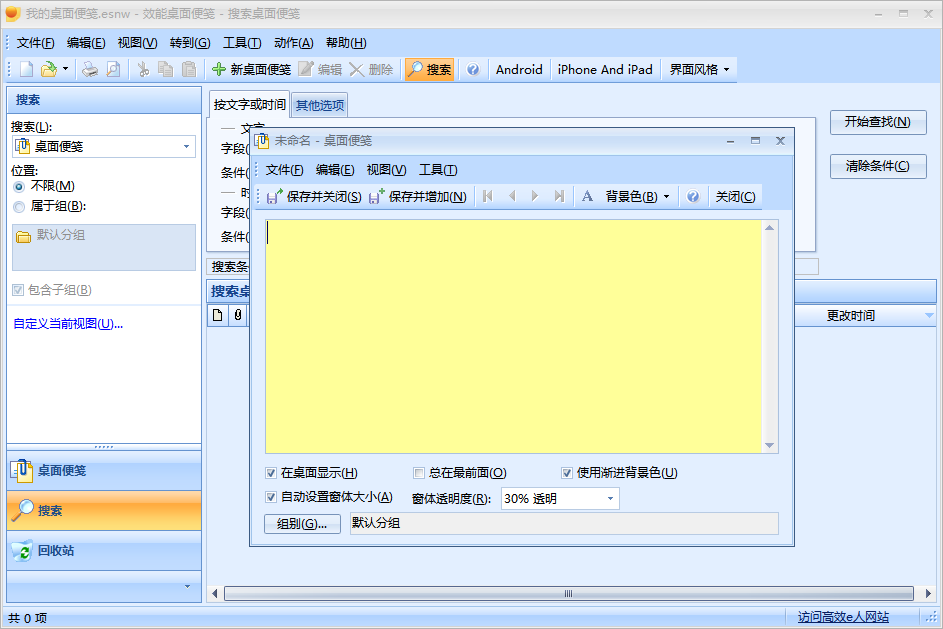






































网友评论